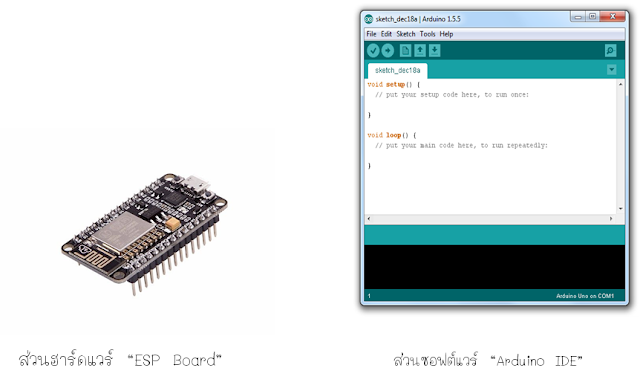สร้างชื่องาน
วันพุธที่ 28 เมษายน พ.ศ. 2564
ออกแบบแผ่นวงจรพิมพ์ด้วย EasyEDA (Schematic) เบื้องต้น (ตอนที่ 1)
สร้างชื่องาน
วันพฤหัสบดีที่ 22 เมษายน พ.ศ. 2564
จำลองการทำงานวงจรไฟฟ้าด้วยโปรแกรม EasyEDA (เบื้องต้น)
EasyEDA คือโปรแกรมฟรี ที่ใช้ในการออกแบบวงจร (Schematic) และออกแบบ PCB (Printed Circuit Board) แบบ EDA (Electronic Design Automation) ที่มีขนาดเล็กและประสิทธิภาพสูง อีกทั้งยังสามารถจำลองการทำงานของวงจรไฟฟ้าและอิเล็กทรอนิกส์ได้ด้วย สามารถใช้งานได้แบบออนไลน์ หรือดาว์นโหลดโปรแกรมติดตั้งลงเครื่อง แต่จำเป็นต้องเชื่อมต่ออินเตอร์ขณะใช้งาน
วันอังคารที่ 20 เมษายน พ.ศ. 2564
การควบคุมอุปกรณ์ไฟฟ้าผ่านแอปพลิเคชั่นมือถือ
IoT คืออะไร
Internet of Things (IoT) คือ "อินเตอร์เน็ตในทุกสิ่ง" หมายถึง การที่อุปกรณ์ต่างๆ สิ่งต่างๆ ได้ถูกเชื่อมโยงทุกสิ่งทุกอย่างสู่โลกอินเตอร์เน็ต ทำให้มนุษย์สามารถสั่งการควบคุมการใช้งานอุปกรณ์ต่างๆ ผ่านทางเครือข่ายอินเตอร์เน็ต เช่น การเปิด-ปิด อุปกรณ์เครื่องใช้ไฟฟ้า IoT มีชื่อเรียกอีกอย่างว่า M2M ย่อมาจาก Machine to Machine คือเทคโนโลยีอินเตอร์เน็ตที่เชื่อมต่ออุปกรณ์กับเครื่องมือต่างๆ เข้าไว้ด้วยกัน (ที่มา: https://blog.sogoodweb.com/Article/Detail/59554)
ติดตั้ง Arduino IDE เวอร์ชัน 1.8.13 หรือใหม่กว่าโดย Download ได้จาก https://www.arduino.cc/en/main/software
ทดสอบโดยการเปิดโปรแกรม Arduino IDE ขึ้นใหม่ เลือก Tools >> Board จะขึ้น DOIT ESP32 DEVKIT V1
วงจรไฟฟ้าแบบอุนกรม และ ขนาน
ตัวต้านทาน หรือ รีซิสเตอร์ (อังกฤษ: resistor) เป็นอุปกรณ์ไฟฟ้าชนิดหนึ่งที่มีคุณสมบัติในการต้านการไหลผ่านของกระแสไฟฟ้า ทำด้วยลวดต้านทานหรือถ่านคาร์บอน ถ้าอุปกรณ์นั้นมีความต้านทานมาก กระแสไฟฟ้าที่ไหลผ่านจะน้อยลง
การอ่านค่าสีตัวต้านทาน
โพสต์เด่น
การออกแบบป้ายชื่อด้วยโปรแกรม FreeCAD เบื้องต้น (ตอนที่ 3)
เพื่อไม่ให้เนื้อหายาวเกินไปและเกิดความสับสนในการอ่าน จึงแบ่งบทความออกเป็น 3 ตอนดังนี้ - ตอนที่ 1 การสร้างร่างวัตถุ 2 มิติ (Sketcher) -...

บทความย้อนหลังที่ได้รับความนิยม
-
EasyEDA คือโปรแกรมฟรี ที่ใช้ในการออกแบบวงจร (Schematic) และออกแบบ PCB (Printed Circuit Board) แบบ EDA (Electronic Design Automation)...
-
EasyEDA คือโปรแกรมฟรี ที่ใช้ในการออกแบบวงจร (Schematic) และออกแบบวงจรพิมพ์ (PCB: Printed Circuit Board) แบบ EDA (Electronic Design Auto...
-
เพื่อไม่ให้เนื้อหายาวเกินไปและเกิดความสับสนในการอ่าน จึงแบ่งบทความออกเป็น 3 ตอนดังนี้ - ตอนที่ 1 การสร้างร่างวัตถุ 2 มิติ (Sketcher) -...
-
KiCad เป็นโปรแกรมโอเพ่นซอร์ส (Open Source) สำหรับออกแบบผังวงจร (Schematic) และแผงวงจรพิมพ์ PCB ( Printed Circuit Board) แบบ EDA ( Ele...
-
Inverting Operational Amplifier With KiCAD ต่อจากตอนที่แล้ว (ตอนที่ 1) เราได้ทราบกันไปแล้วว่า KiCad เป็นโปรแกรมออกแบบ PCB ที่สามารถจำล...
-
เพื่อไม่ให้เนื้อหายาวเกินไปและเกิดความสับสนในการอ่าน จึงแบ่งบทความออกเป็น 3 ตอนดังนี้ - ตอนที่ 1 การสร้างร่างวัตถุ 2 มิติ (Sketcher) -...
-
การลากเส้นลายทองแดงอัตโมมัติบนโปรแกรม KiCad ด้วย โปรแกรม FrreRouting บทความจะมี 2 ตอน ตอนที่ 1 การลากเส้นลายทองแดงอัตโมมัติบนโปรแกรม KiCa...
-
IoT คืออะไร Internet of Things (IoT) คือ "อินเตอร์เน็ตในทุกสิ่ง" หมายถึง การที่อุปกรณ์ต่างๆ สิ่งต่างๆ ได้ถูกเชื่อมโยง...
-
เพื่อไม่ให้เนื้อหายาวเกินไปและเกิดความสับสนในการอ่าน จึงแบ่งบทความออกเป็น 3 ตอนดังนี้ - ตอนที่ 1 การสร้างร่างวัตถุ 2 มิติ (Sketcher) -...